Hirdetés
ac'tivAid autohotkey szkriptek gyűjteményét nyújtja, amelyek hasznos funkciókkal javítják a Windows rendszert, amelyek közül néhány felismerhető más operációs rendszerekből. Maga az eszköz úgy működik, mint egy grafikus felhasználói felülettel (GUI) rendelkező platform, amelyhez hozzáadhat egy egyedi szkriptválasztékot.
Jelenleg az ac’tivAid több mint 60 kiterjesztést tartalmaz, például egy automatikus kikapcsolási parancsikont, egy Mac-szerű hangerőszabályzót és egy minimálisra csökkentett ablaktáblázat-parancsfájlt.
A program egy aranyminisz, és bár teljesen ingyenes, van egy kisebb vonzódás.
Az ac’tivAid-t a német magazin fejlesztette ki, így a furcsa írásjelek. Bár rendelkezésre áll egy teljes angol felhasználói felület, beleértve a részletes súgórészt, minden további dokumentáció (GYIK, honlap, fórum) csak német nyelven érhető el. Ha azonban elég bátor vagy, hogy engedje meg, hogy végigvezesse a szuper egyszerű telepítési folyamaton, ígérem, hogy az angol GUI aktiválása után egyedül fogja kezelni.
Szóval még mindig velem vagy, mi? OK, a program elérhető a Windows 2000 és a Windows 7 között. Telepítettem és probléma nélkül használtam a Windows 7 English rendszeren, és végigvezeti Önt a telepítési folyamaton.
Letöltés ac'tivAid_v131.exe, amely magában foglalja az AutoHotkey szolgáltatást, a Heise weboldal. Töltse le a .zip fájlt, ha már fut AutoHotkey vagy inkább manuálisan telepíti.
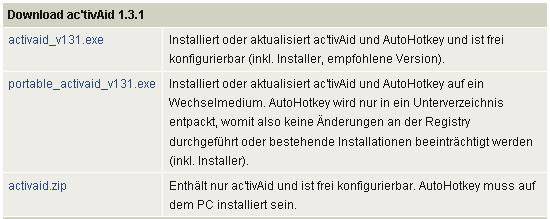
Futtassa a .exe fájlt, majd kattintson a> gombra Annehmen hogy elfogadja a licencszerződést. Röviden: a licenc kimondja, hogy módosíthatja és újra terjesztheti az ac’tivAid-t, de nem távolíthatja el a Heise közzétételével kapcsolatos szerzői jogi értesítést. Lehet, hogy nem használják ki az ac’tivAid-ot kereskedelmi célból. Bízzon szavamban, ebben az esetben ne bízzon a Google Fordítóban!
A következő ablakban kattintson a> elemre Durchsuchen ... annak a könyvtárnak a megváltoztatásához, amelybe az ac’tivAid telepítésre kerül. Kattintson a> elemre Installieren üzembe helyezni.

A telepítést követően megjelenik pár felbukkanó ablak a gyorsbillentyűk kombinációival kapcsolatban, és felszólítja Önt, hogy lépjen ki az adminisztrátor módból. Saját esetemben a felbukkanó ablakok angol nyelven voltak, és a program az angol GUI-vel indult.
Ha a nyelv automatikus észlelése sikertelen, akkor könnyen megváltoztathatja a felhasználói felületet. Kattintson a> gombra activAid az oldalsávon és a> oldalról Sprache wählen / válasszon nyelvet: legördülő menü a jobb felső sarokban> angol. Ezután kattintson a> gombra Ãœbernehmen (alkalmazni) gomb alján.
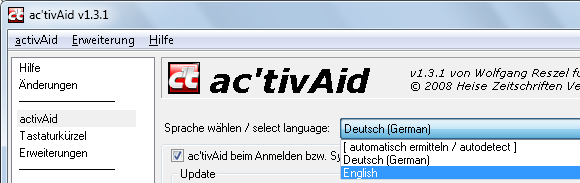
Most nem volt nehéz, nem? Ahogy ígértük, innen olyan könnyű, mint a pite!
Kattintson a> gombra Extensions az oldalsávban az elérhető szkriptek listájának megtekintéséhez. Ha egy bővítményre kattint, az alján megjelenik a rövid leírása, hogy mit tesz. Kattintson a melletti kérdőjelre a részletesebb leírásért. Vigyázzon a rövid leírásra, mert felsorolhatja a szkript működésének feltételeit.

A rendszer erőforrásainak mentése érdekében az ac’tivAid csak a telepített bővítményeket tölti be. Válassza ki a kívánt bővítményeket, kattintson a kis nyílra a listák között, és helyezze át őket a telepített bővítmények listájába, majd kattintson a> gombra Alkalmaz új szkriptek aktiválásához. A kiterjesztések ezután megjelennek az oldalsávban.
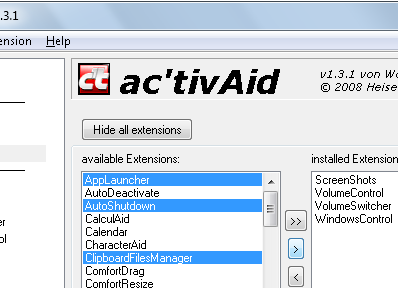
Kattintson egy kiterjesztésre az oldalsávon annak tulajdonságainak megtekintéséhez vagy szerkesztéséhez. Megváltoztathatja például a gyorsbillentyűket. Egyébként betöltheti az összes elérhető gyorsbillentyű listáját a> keresztül Segítség > Az összes gyorsbillentyű áttekintése.
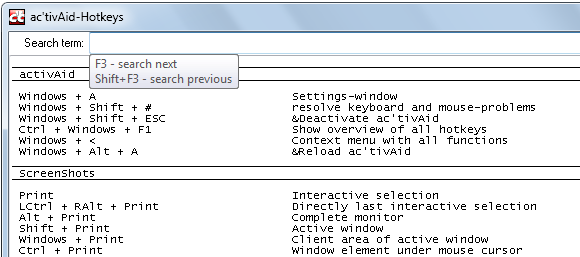
Mit gondolsz? A mellékelt kiterjesztések közül hány talál hasznosnak, és melyik a kedvenced?
H. Daniel felhívta a figyelmemet erre a programra. Berlinből. Kösz, haver!
Kép jóváírás: Heise Zeitschriften Verlag, Hannover, Németország
Tina több mint egy évtizede ír a fogyasztói technológiáról. Természettudományi doktori fokozattal, Németországból diplomával és Svédországból diplomával rendelkezik. Analitikai háttere elősegítette, hogy kiemelkedjen a MakeUseOf technológiai újságírójaként, ahol jelenleg kulcsszó-kutatást és műveleteket irányít.